
당신은 할 수 있습니다 Windows 10의 Professional 버전으로 업그레이드 다음과 같은 고급 기능을 얻으려면 BitLocker 암호화 ,하지만 일반 Windows 사용자는 많은 기능을 사용할 수 없습니다. 일부는 볼륨 라이선스 계약이 필요하거나 매월 필요한 Windows Enterprise 및 Education 버전에만 존재합니다. 가입비 .
관련 : Windows 10 Home에서 Windows 10 Professional로 업그레이드하는 방법
Windows 7 및 Vista에서 이러한 엔터프라이즈 기능은 값 비싼 Windows Ultimate 버전에서도 사용할 수 있습니다. Ultimate 버전의 Windows 10은 없지만 90 일 평가판 Windows 10 Enterprise 또는 모든 PC를 Windows 10 Enterprise로 업그레이드 평가 목적으로.
장기 서비스 지점
Windows 10에는 여러 가지 분기가 있습니다. 가장 불안정한 경우에는 Windows Insider 미리보기 빌드 , 현재 개발중인 Windows 10 시험판 버전입니다. 대부분의 Windows 10 PC는 Windows 10의 안정적인 버전으로 간주되는 "현재 분기"에 있습니다.
관련 : Windows 10의 "업그레이드 지연"은 무엇을 의미합니까?
Windows 10 Professional을 실행하는 PC는 대신 "비즈니스 용 현재 분기"를 다음과 같이 사용할 수 있습니다. "업그레이드 지연"옵션 활성화 . 이를 통해 비즈니스 PC는 업그레이드를 더 오래 연기 할 수 있습니다. 예를 들어 Windows 10 1 주년 업데이트는 아직 비즈니스 PC 용 현재 분기로 출시되지도 않았습니다. 비즈니스 PC의 "비즈니스 용 현재 지점"으로 전송되기 전에 소비자 PC의 "현재 지점"에서 추가 테스트 및 개선 될 것입니다.
Windows 10 Enterprise 또는 Education 버전을 사용중인 경우 '장기 서비스 분기'또는 LTSB를 선택할 수 있습니다. 이것은 은행의 ATM, POS 시스템 및 공장에서 기계를 작동하는 컴퓨터와 같은 중요한 기계를위한 Windows 10의 더 느리게 움직이는 버전입니다. Windows 10의 LTSB 버전은 새로운 기능을받지 않지만 오랫동안 업데이트를 통해 지원됩니다. 별도의 이미지로 제공되며 Microsoft Edge, Cortana 또는 Windows Store와 같은 새로운 기능은 포함되지 않습니다.
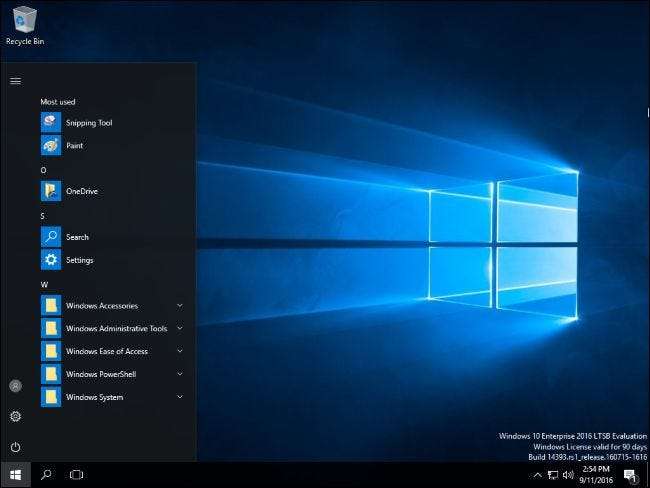
견고하고 지속적으로 새로운 기능 업데이트가 제공되지 않는 안정적인 Windows 10 버전 (Cortana 및 Windows Store와 함께 제공되지도 않는 업데이트)을 원하는 경우 사용할 Windows 10 버전입니다. 안타깝게도 일반 Windows 사용자로는 얻을 수 없습니다. 기업만을위한 것입니다.
Windows To Go
Windows To Go는 Windows 8에서 도입되었지만 Windows 8 Enterprise로 제한되었습니다. 안타깝게도 Windows 10에서는 변경되지 않았습니다. USB 플래시 드라이브 또는 외장 하드 드라이브에 Windows를 설치할 수 있으며,이 드라이브는 모든 컴퓨터에 연결하여 부팅 할 수 있습니다. USB 드라이브에서 실행중인 라이브 Windows 운영 체제가 생기고 파일과 설정이 해당 드라이브에 다시 저장됩니다. 운영 체제를 주머니에 넣고 다니면서 모든 컴퓨터에서이 Windows 복사본을 부팅 할 수 있습니다. 이것은 기본적으로 Linux 라이브 USB 드라이브 작동하지만 Windows 용입니다.
기술적으로는 모든 Windows 버전에서 Windows To Go 작성자를 시작할 수 있지만 Windows는 USB 드라이브에 설치할 Enterprise 이미지를 요청합니다.
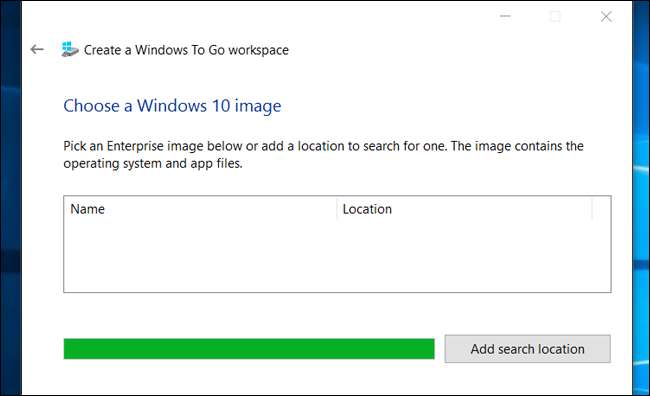
이것은 많은 컴퓨터 괴짜와 현재 Linux 라이브 USB 환경에 의존하는 일반 사용자에게 유용 할 수있는 훌륭한 기능입니다. 그러나 Microsoft는 IT 부서에서이 기능을 목표로하고 있습니다. 모든 컴퓨터에서 관리되는 Windows 10 시스템을 가져 오는 방법으로 Windows To Go를 포지셔닝하고 있습니다.
AppLocker
관련 : 응용 프로그램을 허용 목록에 추가하여 Windows PC가 맬웨어에 감염되지 않도록합니다.
AppLocker는 현실 세계에서 큰 변화를 가져올 수있는 일종의 보안 기능입니다. AppLocker를 사용하면 사용자 계정이 어떤 프로그램을 실행할 수 있는지에 대한 규칙을 설정할 수 있습니다. 방금 화이트리스트 설정 , 컴퓨터의 사용자 계정은 소수의 안전한 응용 프로그램 만 실행할 수 있습니다.
혼란스럽게도 Windows 10 Professional 버전에서는 로컬 보안 정책 편집기를 사용하여 AppLocker 규칙을 만들 수 있습니다. 하지만 Windows의 Enterprise 또는 Education 버전을 사용하지 않는 한 이러한 규칙은 적용되지 않으므로 Windows 10 Professional PC에서 만든 규칙은 업그레이드하지 않는 한 아무 작업도 수행하지 않습니다. 이 기능은 Windows 7 및 8에서도 찾을 수 있습니다. Windows 7에서는 Ultimate 버전의 일부로 가져올 수 있습니다.
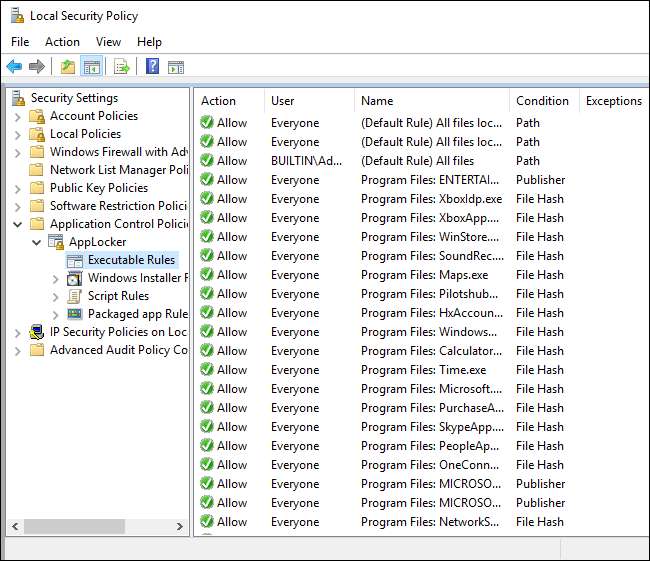
이것은 좋은 방법이 될 것입니다 자녀 나 친척이 사용하는 Windows 컴퓨터 보안 – 필요한 애플리케이션에 대한 액세스 권한을 부여하고 나머지는 모두 차단합니다. 우리는 성공적으로 가족 보호 기능을 사용하여 애플리케이션 허용 목록을 구현했습니다. 다른 버전의 Windows에서는 사용하기가 다소 어색합니다. 또한 "자녀"및 "부모"계정의 은유에 의존합니다. 부모님의 컴퓨터를 보호하려는 자녀라면 설명하기가 조금 어색 할 수 있습니다.
다양한 그룹 정책 설정
그룹 정책 편집기의 변경 사항을 확인하지 않고 차이점을 나열하는 것은 불가능합니다. Windows 10 Professional은 그룹 정책 편집기 도구 , Windows 사용자는 Windows Enterprise 버전에서와 마찬가지로 Windows Professional 버전에서도 대부분의 그룹 정책 설정을 설정할 수있었습니다.
에 Windows 10 1 주년 업데이트 하지만 Microsoft는 특정 그룹 정책 설정을 Windows 10 Enterprise 및 Education으로 제한하기 시작했습니다. 다음 그룹 정책 설정은 Windows 10의 Enterprise 및 Education 버전으로 제한되었습니다. 연결된 레지스트리 설정은 더 이상 작동하지 않습니다.
- Microsoft 소비자 경험 끄기 :이 정책은 새 계정을 설정할 때 타사 앱 다운로드를 사용 중지합니다. 새로운 사용자 계정이나 PC를 설정할 때“캔디 크러쉬 사가”등의 앱을 설치하는 기능입니다. 하지만 나중에 이러한 앱을 제거 할 수 있습니다.
- Windows 팁 표시 안 함 :이 정책은 시스템 전체에서 "Windows 팁"을 비활성화합니다. 사용자는 Windows를 사용할 때 설정> 시스템> 알림 및 작업> 팁, 요령 및 제안 받기에서 팁을 비활성화 할 수 있습니다.
- 잠금 화면을 표시하지 마십시오 : 이 정책은 잠금 화면을 비활성화합니다. . 아직 방법이 있습니다 잠금 화면 우회 , 그러나 이는 더러운 해킹이며 Microsoft는 향후이를 차단할 수 있습니다.
- Windows 스토어에서 모든 앱 비활성화 :이 정책은 Windows 스토어에 대한 액세스를 비활성화하고 스토어 앱이 완전히 실행되는 것을 차단합니다. Windows 10 Professional 사용자는 더 이상 스토어를 비활성화 할 수 없습니다.
이러한 변경으로 인해 기업은 네트워크에서 이와 같은 정책을 중앙에서 관리하려는 경우 Windows 10 Professional 대신 Windows 10 Enterprise로 이동합니다.
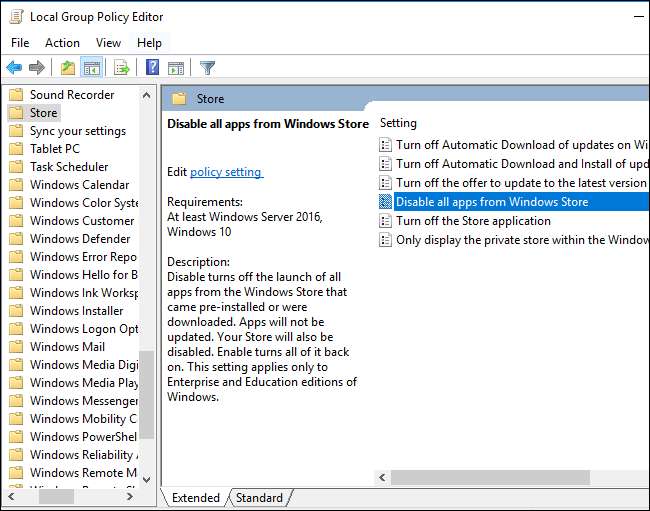
App-V 및 UE-V
Microsoft Application Virtualization (App-V) 및 사용자 환경 가상화 (UE-V)는 이전에 Windows 10의 Enterprise 및 Education 버전 용으로 별도로 다운로드되었습니다. 1 주년 업데이트에서는 이러한 버전의 Windows 10에 직접 통합되지 않았습니다. 추가 다운로드가 없습니다.
애플리케이션 가상화 (App-V) 시스템 관리자는 컨테이너에서 애플리케이션을 격리 할 수 있습니다. 그런 다음 App-V 클라이언트는 Windows 10이 일반적인 설치 프로세스없이 자체 포함 된 가상 환경에서 해당 애플리케이션을 실행할 수 있도록합니다. 또한 앱을 서버에서 Windows 클라이언트 PC로 "스트리밍"할 수 있습니다. 보안상의 이점이 있으며 조직에서 특정 애플리케이션에 대한 액세스를 더 잘 관리 할 수 있습니다. 대기업에만 유용합니다.
사용자 환경 가상화 (UE-V) 사용자가 애플리케이션 설정 및 Windows 운영체제 설정을 다른 PC간에 이동할 때 따르는 가상 환경에 저장할 수 있습니다. App-V와 마찬가지로 이는 인프라를 중앙에서 관리하려는 조직에게만 유용합니다. UE-V를 사용하면 사용자가 해당 조직에서 관리하는 다른 PC간에 이동할 때 시스템 상태가 사용자를 따라갈 수 있습니다.
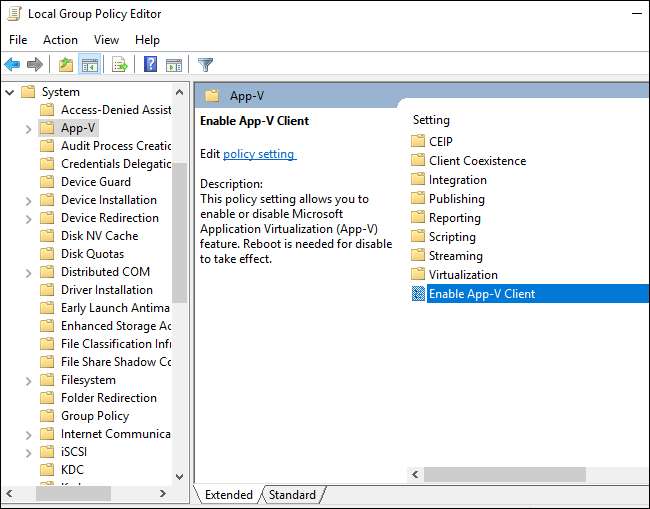
Device Guard 및 Credential Guard
Device Guard와 Credential guard는 별개이지만 관련 기능입니다. 둘 다 Windows 10의 새로운 기능입니다.
Device Guard는 조직의 컴퓨터를 보호하도록 설계되었습니다. Microsoft의 Device Guard 문서 "Windows 10 Enterprise의 Device Guard는 바이러스 백신 또는 기타 보안 솔루션에 의해 차단되지 않는 한 앱을 신뢰하는 모드에서 운영 체제가 기업에서 승인 한 앱만 신뢰하는 모드로 변경됩니다. 신뢰할 수있는 앱을 지정하려면 코드 무결성 정책 .” Device Guard는 다음과 같은 하드웨어 기능을 사용합니다. Intel VT-x 및 AMD-V 가상화 확장 공격으로부터 컴퓨터를 강화하고 승인 된 코드 만 실행할 수 있도록합니다. 그러나 기업은 승인 된 코드를 정확히 구성해야합니다.
크리 덴셜 가드 가상화 기반 기능을 사용하여 사용자 계정 및 네트워크 로그인 자격 증명과 같은 "비밀"을 PC에서 격리하므로 시스템 소프트웨어에서만 읽을 수 있습니다. Microsoft는 데이터를 보호하기 위해 Device Guard와 같은 다른 보안 기술도 사용해야한다고 언급합니다.
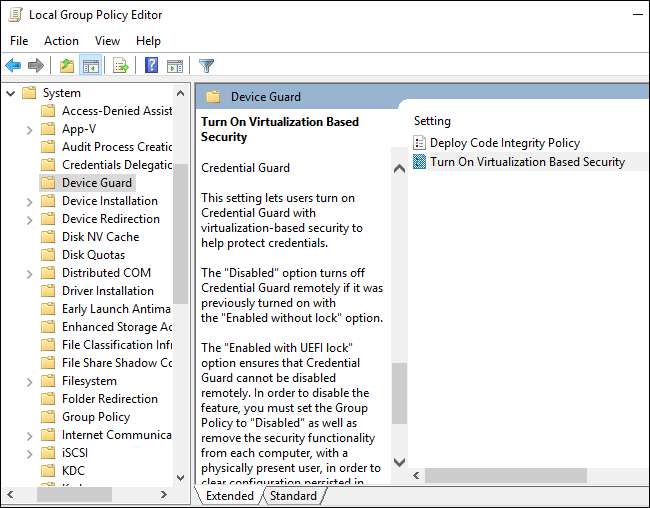
직접 액세스
관련 : VPN이란 무엇이며 왜 필요합니까?
직접 액세스 VPN과 유사한 기능입니다. 전통적인 VPN 연결 사용자가 수동으로 시작해야합니다. DirectAccess는 사용자가 인터넷에 연결할 때마다 자동으로 연결되도록 설계되었습니다. 회사는 배포하는 랩톱이 항상 네트워크에 직접 연결되도록 할 수 있습니다. 터널링 암호화 된 연결을 통한 인터넷 활동.
분기 캐시
BranchCache 서로 다른 위치에 여러 "지점"이있는 조직을 위해 설계된 기능입니다. 예를 들어, 본사는 지사가 액세스하는 데 필요한 유용한 데이터가있는 서버를 보유 할 수 있습니다. 하루 종일 WAN (인터넷) 연결을 통해이 데이터에 액세스하는 대신 BranchCache는 데이터의 로컬 캐시를 만들고 유지할 수 있습니다. 이렇게하면 속도가 빨라지고 인터넷 연결 사용량이 줄어 듭니다. BranchCache는 캐시가 지점의 여러 컴퓨터에 저장되는 "분산 캐시"모드 또는 지점의 서버에서 캐시가 호스팅되는 "호스트 캐시"모드에서 작동 할 수 있습니다.
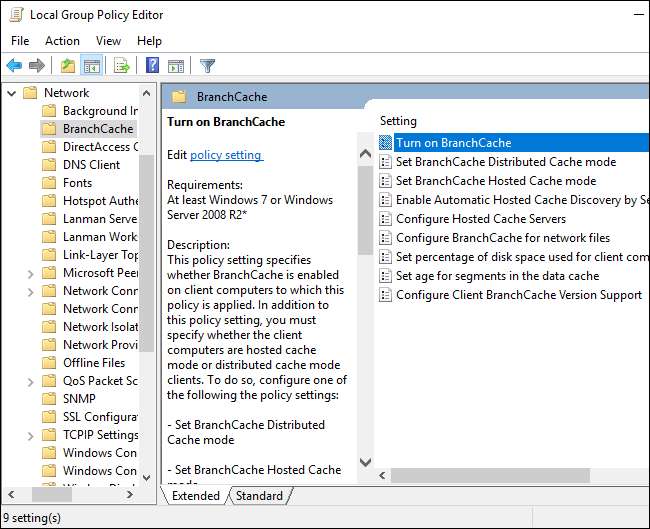
Windows 8 Enterprise로 제한되었던 일부 기능을 이제 Windows 10 Professional에서 사용할 수 있습니다. 예를 들어 NFS (네트워크 파일 시스템) 용 서비스를 사용하면 Windows 10 Pro 사용자가 UNIX NFS 네트워크 파일 공유에 연결할 수 있습니다. RemoteFX 가상화 기능을 사용하면 가상 GPU를 Hyper-V 가상 머신 , 이제는 이제 Professional 버전에 포함됩니다. 또한 이전 Unix 기반 애플리케이션 용 하위 시스템도 새로운“Bash on Ubuntu on Windows”셸 홈을 포함한 모든 버전의 Windows 10에서 사용할 수 있습니다.







